Con iOS 14 e iPadOS 14, Apple ha introdotto alcune novità nell’app Memo Vocali, tra cui la possibilità di organizzare le registrazioni all’interno di cartelle. Vediamo come creare cartelle e archiviare le nostre registrazioni su iPhone e iPad.
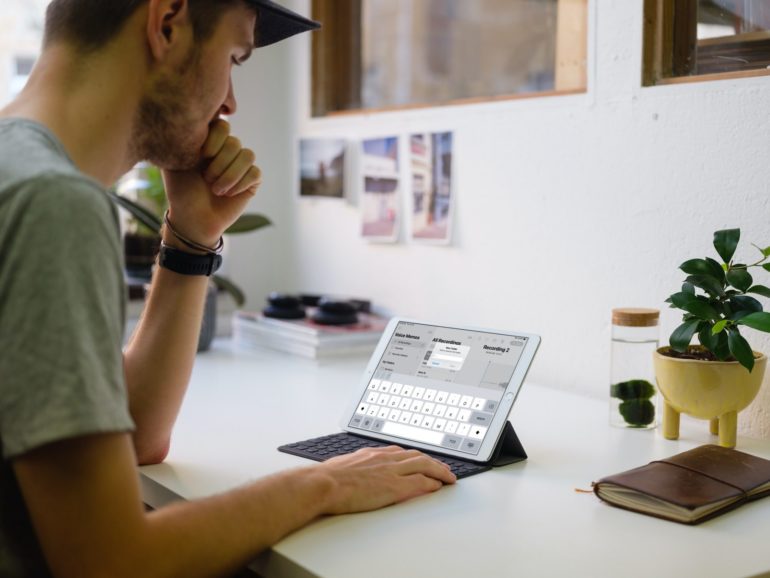
Come creare cartelle in Memo Vocali
La creazione di una cartella in Memo vocali è semplicissima. Una volta fatto, potremo iniziare a spostare le nostre registrazioni all’interno delle cartelle. Vediamo insieme come procedere:
- Aprire l’app Memo Vocali sul vostro dispositivo iOS
- Su iPhone, toccare la freccia in alto a sinistra, su iPad toccare il pulsante della barra laterale
- Qui vedrete tutte le registrazioni, e non è altro che la cartella principale che le contiene tutte
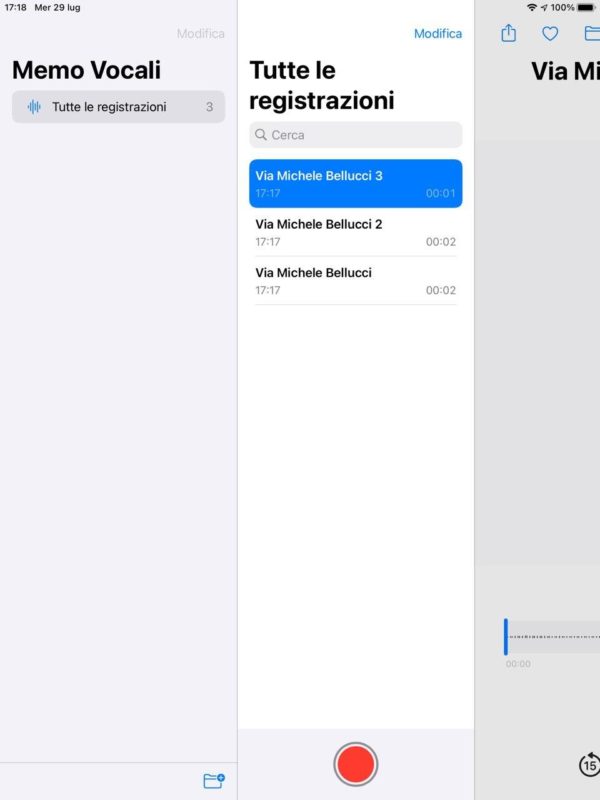
- In fondo, toccare l’icona Nuova cartella
- Dare un nome alla cartella e toccare Salva
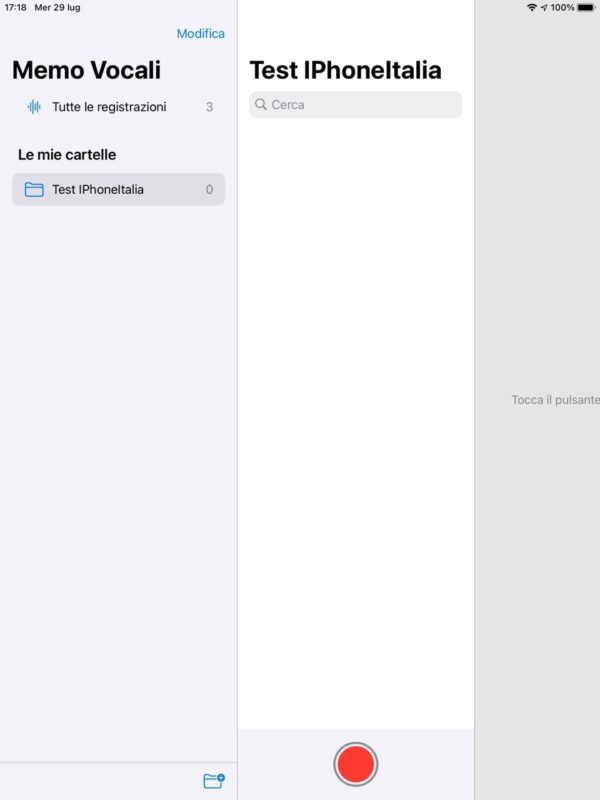
La nuova cartella verrà visualizzata nella sezione Cartelle personali del menù.
Spostare un gruppo di registrazioni in una cartella
- Toccare Modifica nella parte superiore dell’elenco delle registrazioni
- Selezionare le registrazioni da archiviare e toccare Sposta
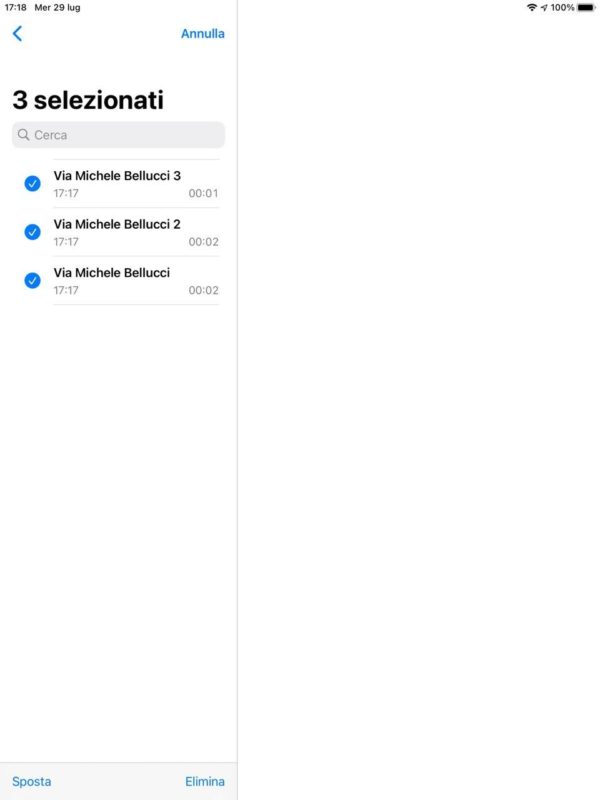
- Scegliere la cartella di destinazione
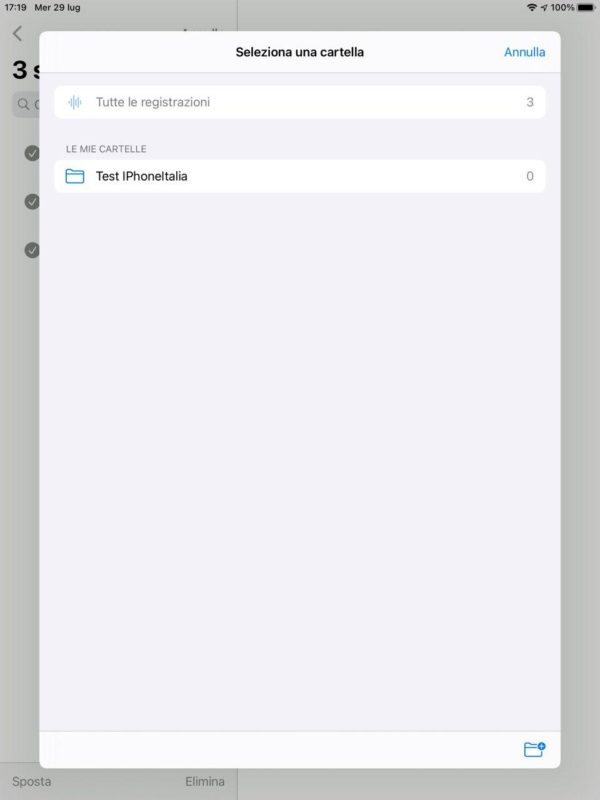
Spostare nuove o singole registrazioni
Se si desidera spostare una singola registrazione, scorrere da destra a sinistra, toccare l’icona della cartella e selezionarla. Per le nuove registrazioni, è possibile selezionare una cartella e quindi toccare per registrare il memo. In questo modo, la nuova registrazione sarà già salvata nella cartella desiderata.
Modificare le cartelle in Memo vocali
Nell’app Memo Vocali possiamo anche rinominare, eliminare e riorganizzare le cartelle. Per farlo basterà recarci all’interno dell’elenco delle cartelle utilizzando la freccia su iPhone o il pulsante della barra laterale su iPad e toccare l’icona Modifica in alto. Fatto questo potremo eseguire una delle seguenti operazioni:
- Per rinominare una cartella, toccare l’icona dei tre punti e selezionare Rinomina. Digitare il nuovo nome e toccare Salva
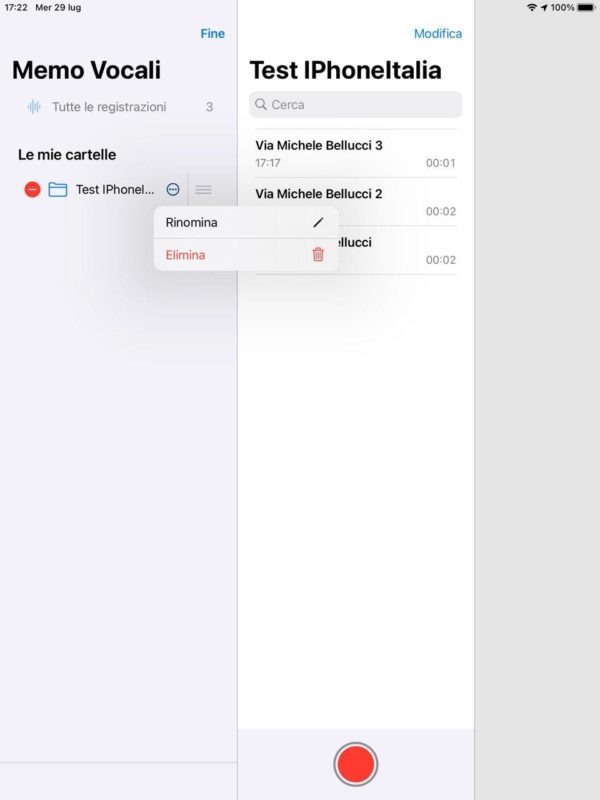
- Per eliminare una cartella, toccare il segno meno, quindi il cestino o toccare l’icona delle azioni e selezionare Elimina
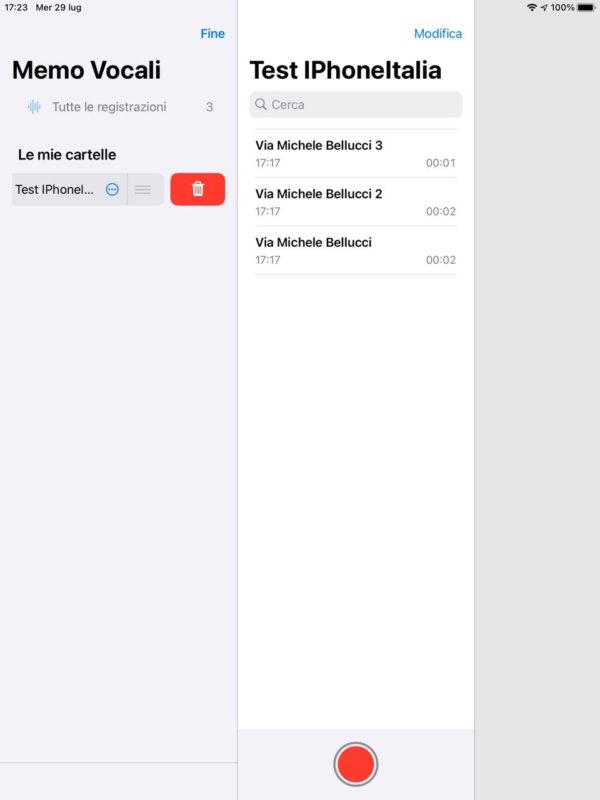
- Per riorganizzare le cartelle, toccare e trascinare utilizzando le tre linee a destra della cartella, quindi rilasciare nella posizione desiderata
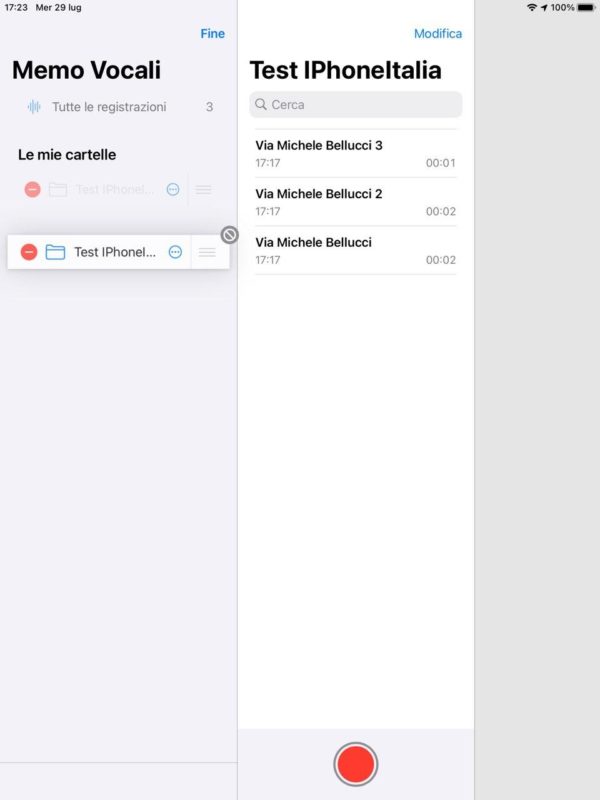
Quanti di voi stavano attendendo l’arrivo di questa funzionalità all’interno di Memo Vocali?



